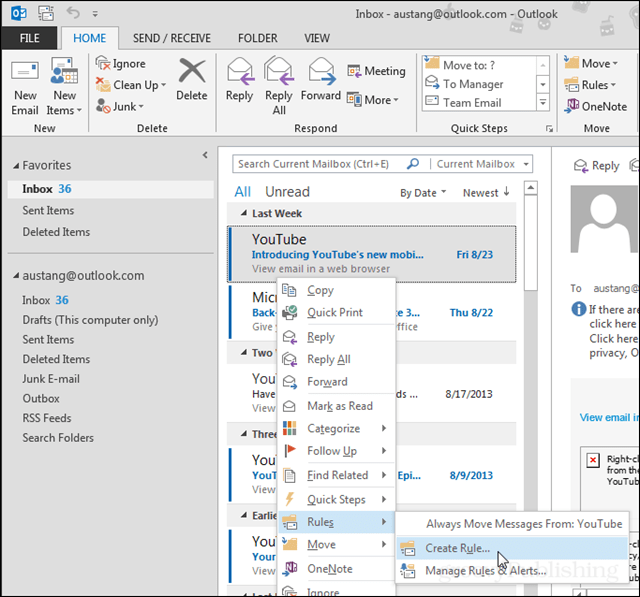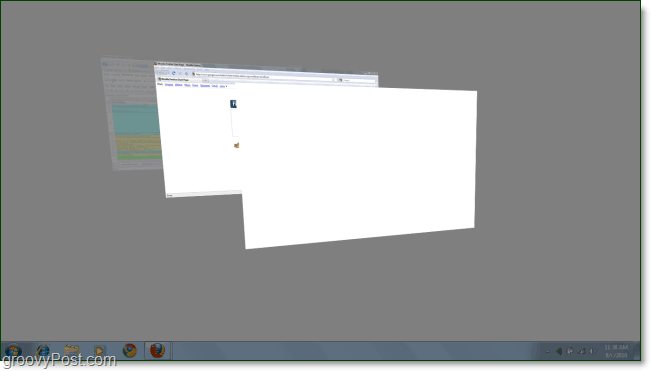كيفية عرض خلفيات مختلفة على شاشات مختلفة
مايكروسوفت ويندوز فيستا Vindovs 7 مجانية / / March 18, 2020
 مع اعتماد العديد من الأشخاص لشاشات متعددة هذه الأيام ، يصعب في بعض الأحيان اكتشاف سلعة سهل طريقة لعرض خلفيات مختلفة على كل شاشة. أو ربما تواجه صعوبة في محاولة توسيع صورة واحدة كبيرة عبر شاشتين. حسنًا ، سوف نعرض لك تطبيقًا أنيقًا يسمى Display Fusion يمكنه التعامل مع ذلك بسهولة. سيتيح لك Display Fusion استخدام الصور من Flickr كخلفية لسطح المكتب.
مع اعتماد العديد من الأشخاص لشاشات متعددة هذه الأيام ، يصعب في بعض الأحيان اكتشاف سلعة سهل طريقة لعرض خلفيات مختلفة على كل شاشة. أو ربما تواجه صعوبة في محاولة توسيع صورة واحدة كبيرة عبر شاشتين. حسنًا ، سوف نعرض لك تطبيقًا أنيقًا يسمى Display Fusion يمكنه التعامل مع ذلك بسهولة. سيتيح لك Display Fusion استخدام الصور من Flickr كخلفية لسطح المكتب.
ملاحظة: سيتيح لك Display Fusion استخدام أكثر من شاشتين ، ولكن من أجل هذا البرنامج التعليمي ، سنعمل فقط مع شاشتين.
الخطوة 1 - قم بتنزيل التطبيق
اذهب إلى displayfusion.com وتنزيل النسخة المجانية.
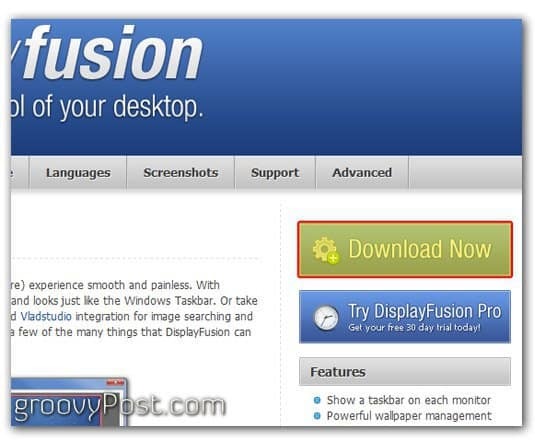
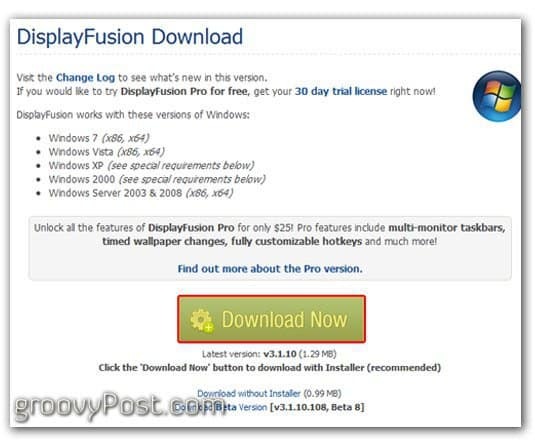
الخطوة 2 - تثبيته
افتح الملف القابل للتنفيذ واتبع المطالبات.
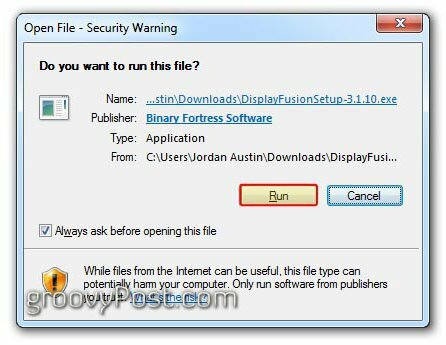
تحديد المطلوب لغة.
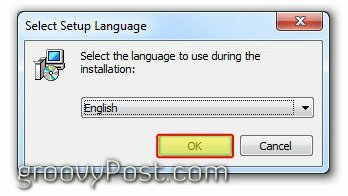
الخطوة 3 - افتح برنامج Display Fusion وأعده
يجب أن تبدو طريقة العرض الافتراضية شيء مثل هذا (انظر أدناه.)
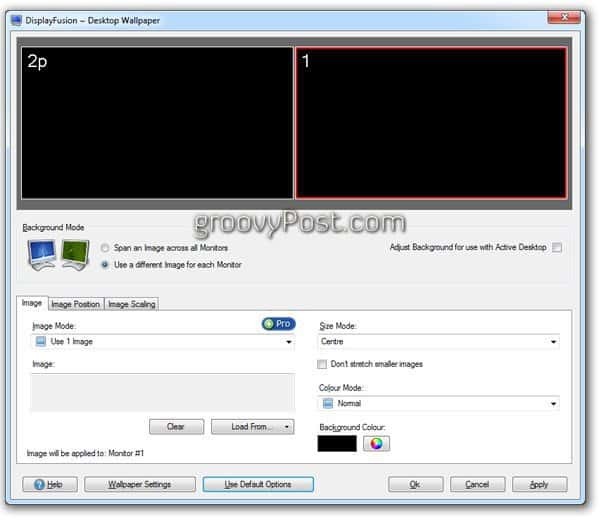
أولاً ، قرر ما إذا كنت تريد استخدام ورقتي ورق حائط مختلفتين أو خلفية كبيرة واحدة موزعة على كلتا الشاشتين. سنختار صورتين مختلفتين.
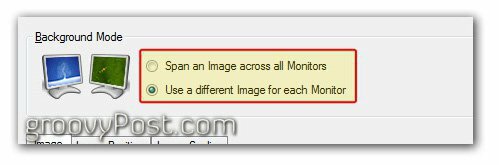
أختر حيث تريد سحب صورك منها. يمكنك الاختيار من بين حاسوبك، أو من مصدر خارجي مثل Flickr.
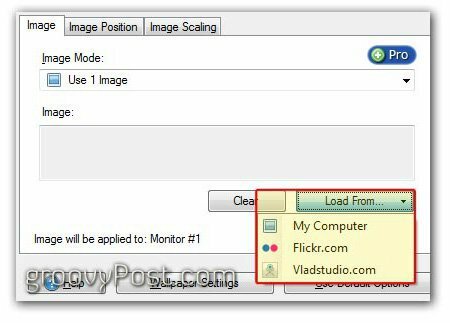
إذا كنت ترغب في استخدام Flickr كمصدر ، فسيتم تقديمك مع بحث Flickr متكامل لتحديد صورتك.
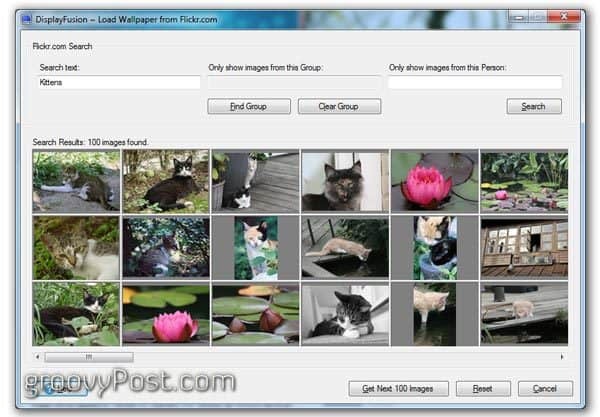
أختر كيف تريد الصور المراد عرضها. من الأفضل أن تحصل على خلفيات مصممة بدقة شاشاتك. بدلاً من ذلك ، يمكنك اختيار توسيط العرض أو الحفاظ على نسبة العرض إلى الارتفاع مع الاستمرار في ملء الشاشة بالصورة.
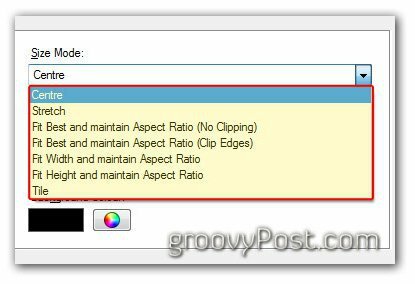
ها هي الإعدادات النهائية - انقر لتكبير الصورة.
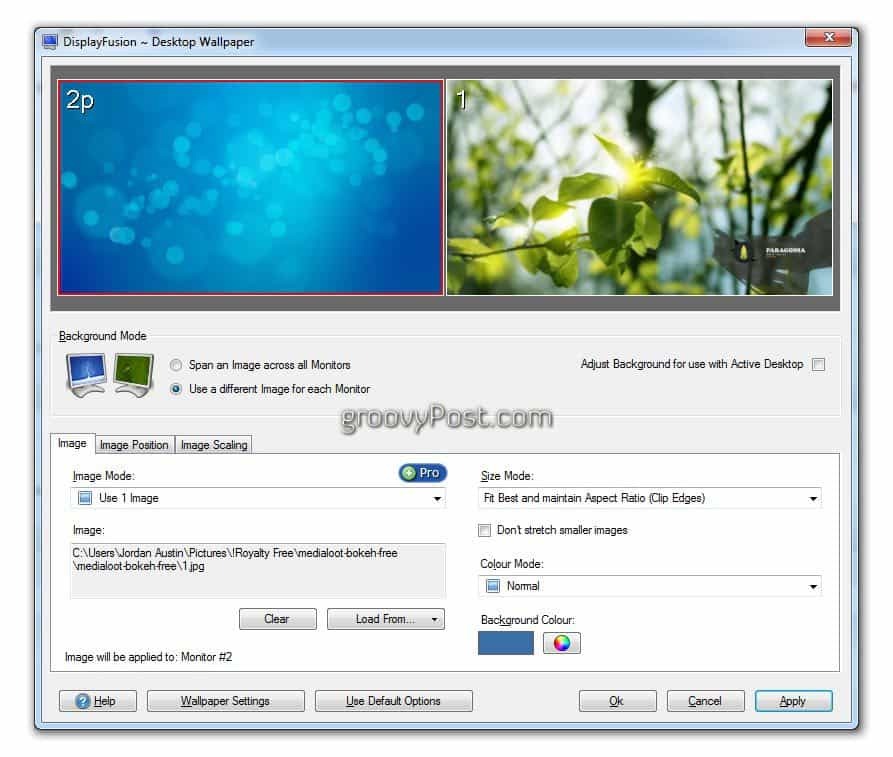
ميزات رائعة أخرى
يحتوي Display Fusion على الكثير من الميزات ؛ يمكنه فعلًا أكثر من مجرد عرض خلفيات متعددة. إليك بعض الجدير بالذكر:
- شريط المهام متعدد الشاشات المتقدم الدعم
- استخدم صورة خلفية مختلفة على كل شاشة ، أو امتد صورة عبر جميع الشاشات
- المدمجة فليكر.كوم البحث عن الصور وتنزيلها
- المدمجة Vladstudio.com البحث عن الصور وتنزيلها
- اسحب أو انقر نقرًا مزدوجًا فوق شريط العنوان الخاص بالإطارات المكبرة إلى نقلها بين الشاشات
- انجذب النوافذ إلى حافة شاشتك ، أو حتى إلى نوافذ التطبيقات الأخرى
- قابل للتخصيص مفاتيح التشغيل السريع لإدارة نوافذ سطح المكتب
- قابل للتخصيص أزرار شريط العنوان لإدارة نوافذ سطح المكتب
- دعم لأكثر من 25 لغة مختلفة
نسخة للمحترفين
يحتوي Display Fusion أيضًا على إصدار احترافي. هذه النسخة هي رسوم لمرة واحدة بقيمة $ 25.00 USD. تأتي النسخة الاحترافية مليئة بأشياء أكثر روعة مثل أشرطة المهام المتعددة على شاشتين مختلفتين - مع الاستمرار في السماح لك بعرض عناصر مختلفة على كل شاشة. اكتشف المزيد حول عرض فيوجن برو هنا.
إزعاج واحد
على مدى الأشهر الستة الماضية أو ما يقرب من استخدام Display Fusion ، تلقيت بعض الشكاوى ، حقًا واحدة فقط في الواقع وهذا هو نقص التحديث التلقائي. أعتقد أن التحديث التلقائي قد يكون شيئًا تركوه لأنه موجود في الإصدار المحترف فقط ، وربما من المفترض أن يكون حافزًا للترقية ، ولكن ما زلت أجده مزعجًا.
مفاتيح التشغيل السريع
هناك عدد كبير من الميزات الأخرى التي يمتلكها Display Fusion ، ومعظمها في إصدار Pro. هناك الكثير من مفاتيح التشغيل السريع التي يمكن أن تساعد في نقل النوافذ من شاشة إلى أخرى بكل أنواع الطرق ولكن بصراحة لا أستخدمها أبدًا لأن Windows 7 يقوم بذلك بشكل جيد من تلقاء نفسه.
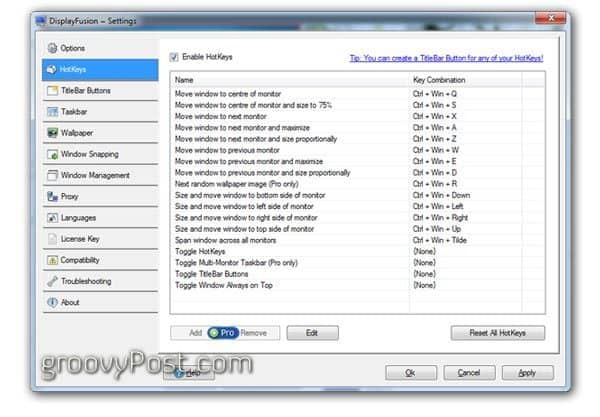
إذا كنت من مستخدمي Display Fusion وتعلم أي ميزات رائعة أخرى ، فقم بالتعليق أدناه وشارك المعلومات.
نبذة عن الكاتب: جوردن أوستن
مصمم ومطور ويب في النهار ، groovyContributor ليلا. لا تتردد في ترك ملاحظة أدناه للأردن أو ملاحقته على مدونته الشخصية المفقودة علىdesdesign.com.